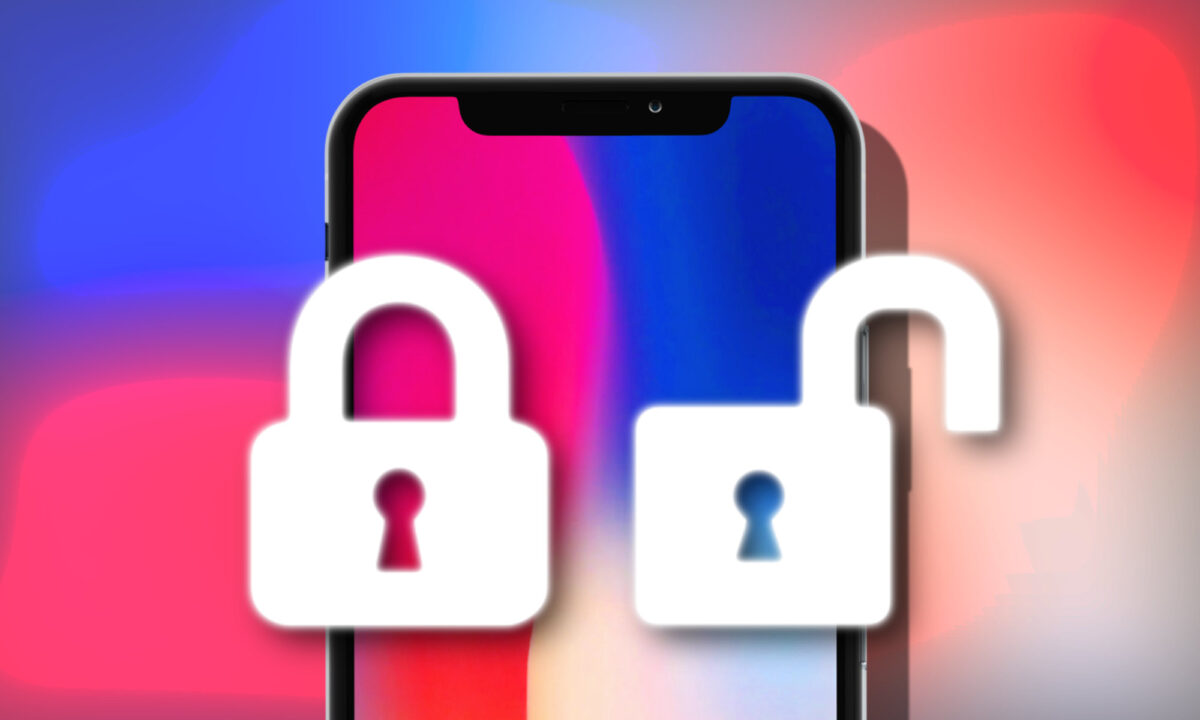Es a través del código de bloqueo de nuestro iPhone que tenemos acceso al teléfono. A simple vista parecería que este queda substituido por Face ID o Touch ID, pero estos métodos se apoyan directamente en este código y lo solicitan en diferentes ocasiones. Un código de primerísima importancia que, en algunos casos, podemos necesitar resetear y cambiar.
Cómo cambiar el código del iPhone conociendo el actual
Cuando necesitamos cambiar o resetear el código de bloqueo de nuestro iPhone pueden darse dos circunstancias: que conozcamos el código actual o que no. En el primer caso, cambiar dicho código por uno nuevo es realmente fácil. Estos son los pasos para ello:
- Desbloqueamos nuestro iPhone utilizando el código actual, Face ID o Touch ID.
- Abrimos la app Ajustes.
- Entramos en Código o Touch ID y código o Face ID y código.
- Introducimos el código de desbloqueo de nuestro iPhone.
- Tocamos en Cambiar código.
- Introducimos el código actual.
- Pulsamos Siguiente.
- Introducimos el código nuevo, si es necesario pulsamos en Opciones de código para crear uno alfanumérico.
- Introducimos el código nuevo una segunda vez.
Nada más. Con unos pasos que daremos en tan solo un par de minutos tendremos el nuevo código en marcha y listo para darnos acceso a nuestro teléfono siempre que lo necesitemos.
Cómo cambiar el código del iPhone si lo hemos olvidado
Si hemos olvidado el código actual, el proceso es notablemente más largo, aunque prácticamente igual de sencillo. Tengamos en cuenta, por otra parte, que el código de bloqueo no es el único elemento que protege al iPhone. Si hablamos de un iPhone que no es nuestro, aunque reseteáramos el código, el bloqueo de activación no permitiría el uso del teléfono. Este bloqueo evita, a través de solicitar identificarnos con el Apple ID del propietario, que nadie que no sea el legítimo propietario pueda utilizarlo.
Habiendo considerado esto, y hablando de un iPhone de nuestra propiedad del que simplemente hemos olvidado el código, podemos restaurar dicho código fácilmente. Solo necesitaremos un PC con iTunes o un Mac y seguir estos pasos:
- Si el iPhone estuviera enfocado al ordenador lo desconectamos.
- Apagamos el iPhone.
- Mantenemos presionado el botón lateral (del iPhone 8 en adelante), el botón de bajar el volumen en los iPhone 7 o el botón de inicio en el iPhone SE de primera generación o el iPhone 6S y anteriores.
- Mientras mantenemos presionado el botón, enchufamos el iPhone al ordenador.
- Seguimos manteniendo el botón presionado hasta que veamos en la pantalla un mensaje del modo de recuperación.
- Cundo Finder o iTunes detecten el iPhone y nos ofrezcan restaurarlo, tocaremos Restaurar, luego, si nos lo pregunta, tocaremos Restaurar y actualizar.
- Una vez finalizado el proceso, que puede tardar varios minutos, podemos desenchufar el iPhone y configurarlo para utilizarlo.
Durante la configuración inicial solo tenemos que restaurar la copia de seguridad de iCloud, o una en nuestro Mac o PC, para volver a disponer de toda la información sin ningún paso adicional. Sí, mejor no olvidar el código de un iPhone, cierto, pero como podemos ver tiene fácil solución. Así, igual que podemos cambiar la contraseña de nuestro Apple ID, dejamos atrás el código olvidado y, importante, anotamos bien el nuevo al tiempo que seguimos disfrutando de nuestro iPhone.
En Hanaringo | Cómo añadir notas a las contraseñas del llavero de iCloud en nuestro iPhone, iPad o Mac